Muchos usuarios de iPhone están teniendo un problema de conexión de red inalámbrica con su teléfono móvil. Su iPhone se desconecta de su red WiFi con frecuencia y tienen que volver a conectarlos manualmente. Esto es muy molesto.
Pero no te preocupes. Los siguientes son algunos métodos que han ayudado a muchos usuarios de iPhone a solucionar sus problemas de conexión WiFi. No es necesario que los pruebes todos; simplemente ve bajando por la lista hasta que encuentres el que te funcione.
- Comprueba el estado de tu red WiFi
- Activa el Auto-Join para tu red WiFi
- Olvídate y vuelve a conectarte a tu red
- Renueva el contrato de alquiler
- Restablece la configuración de tu red
- Comprueba tu router
Método 1: Comprueba el estado de tu red WiFi
Es posible que tu iPhone siga desconectándose de tu red WiFi porque está demasiado lejos para que tu red llegue. Asegúrese de que su iPhone está dentro del rango de la red.
Si todos sus dispositivos móviles están sufriendo el mismo problema, el problema puede resultar de su propia red. Prueba a reiniciar el router y ver si se soluciona el problema (consulta el manual del router para obtener instrucciones detalladas). También es posible que tenga que ponerse en contacto con su proveedor de servicios de red o con el fabricante del router para obtener sugerencias si se encuentra con problemas de hardware o de red que no puede solucionar usted mismo.
Método 2: Habilitar Auto-Join para su red WiFi
Su iPhone puede desconectarse de su red WiFi con frecuencia porque la función Auto-Join para su red está desactivada. Deberías habilitar Auto-Join para ver si ese es tu caso. Para ello:
1) Abra Ajustes.

2) Seleccione Wi-Fi.

3) Toque la marca de información (i) junto al nombre de su red WiFi.

4) Active Auto-Join.
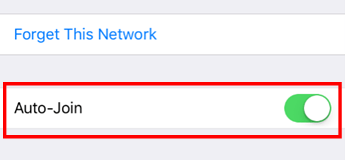
Si este método te funciona, tu iPhone no volverá a desconectarse de tu red WiFi.
Método 3: Olvida y vuelve a conectarte a tu red
Puedes solucionar tu problema de desconexión restableciendo la conexión WiFi de tu iPhone. Para ello, debes probar a olvidar tu red inalámbrica y volver a conectar tu iPhone a ella.
Para volver a conectarte a tu red WiFi:
1) Abre Ajustes.

2) Selecciona Wi-Fi.

3) Toque la marca de información (i) junto al nombre de su red WiFi.

4) Toque Olvidar esta red.
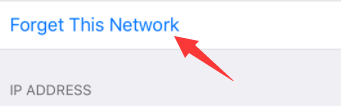
5) Vuelva a conectar su iPhone a su red WiFi e introduzca su contraseña de red. A continuación, compruebe si esto soluciona su problema.
Método 4: Renovar el arrendamiento
La renovación del arrendamiento actualiza la información de la dirección de su red. Debería probarlo cuando su iPhone se desconecte del WiFi con frecuencia.
1) Abra Ajustes.

2) Seleccione Wi-Fi.

3) Pulse la marca de información (i) junto al nombre de su red WiFi.

4) Pulse Renovar arrendamiento.
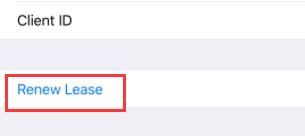
5) Compruebe si la conexión WiFi de su iPhone se recupera.
Método 5: Restablecer la configuración de red de su iPhone
A veces los problemas de red de su iPhone pueden resolverse restableciendo la configuración de red de su iPhone. Debería probar esto cuando los métodos anteriores no hayan funcionado.
1) Abra Ajustes
2) Seleccione General.
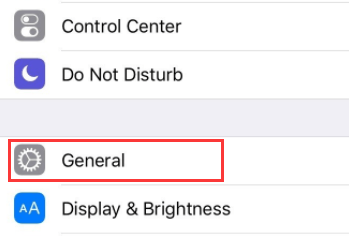
3) Pulse Restablecer en la parte inferior.
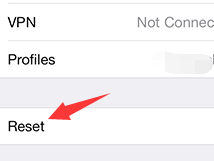
4) Seleccione Restablecer ajustes de red
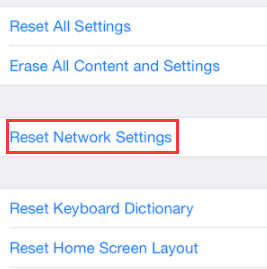
5) Introduzca el código de acceso si se le pide. A continuación, pulse Restablecer ajustes de red.
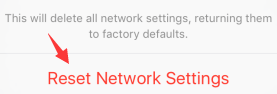
6) Espere a que se complete el proceso de reinicio y restablecimiento. A continuación, intente conectar su dispositivo a su red WiFi y ver si esto soluciona su problema de desconexión.
Método 6: Compruebe su router
Puede que esté experimentando problemas con su router por lo que no puede utilizar su iPhone en su red WiFi. Hay algunas cosas que debes probar:
- Reinicia tu router para solucionar los problemas temporales de tu conexión a Internet.
- Considera utilizar otro router. Es posible que tengas problemas de hardware o de compatibilidad con tu router y que tu iPhone siga desconectándose de él. Te sugerimos que pruebes un router de doble banda para mejorar la compatibilidad y la conectividad.